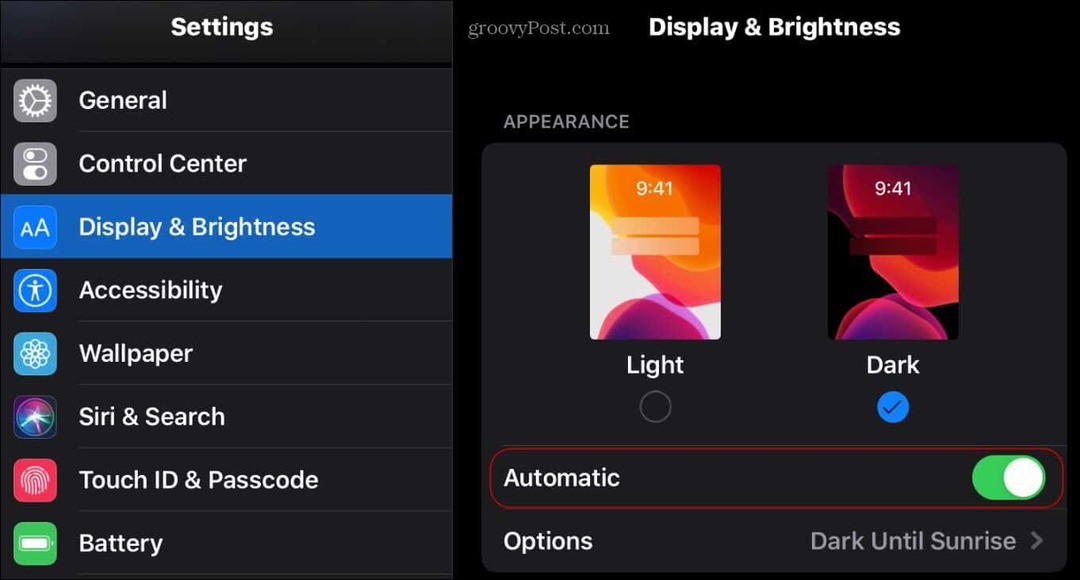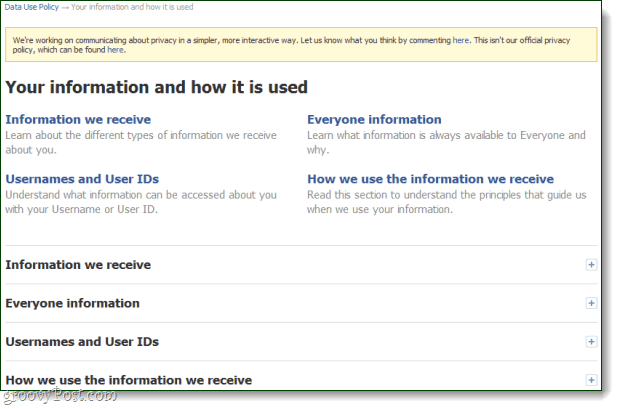Πώς να ενεργοποιήσετε τις προεπισκοπήσεις της καρτέλας Microsoft Edge
Microsoft Χρώμιο Microsoft άκρη / / March 19, 2020
Τελευταία ενημέρωση στις

Αν έχετε ανοίξει πολλές καρτέλες και θέλετε μια περιγραφή αυτού που περιλαμβάνεται στη σελίδα, μπορείτε να ενεργοποιήσετε τις προεπισκοπήσεις καρτελών για το Microsoft Edge. Δείτε πώς.
Το Microsoft Edge είναι γεμάτο με νέα και σημαντικά χαρακτηριστικά. Δηλαδή ευκολία χρήσης και επιλογές ασφαλείας που κάνουν το πρόγραμμα περιήγησης ασφαλές. Αλλά δεν είναι όλες οι δυνατότητες ενεργοποιημένες από προεπιλογή.
Για παράδειγμα, πρέπει να κάνετε με μη αυτόματο τρόπο ενεργοποιήστε τον αποκλεισμό crapware. Αλλά μερικά από τα χαρακτηριστικά είναι θαμμένα κάτω από την κουκούλα όπως οι κάρτες hover που σας επιτρέπουν να δείτε προεπισκοπήσεις καρτελών.
Είναι ένα από τα χαρακτηριστικά που δεν είναι ενεργοποιημένα από προεπιλογή. Αλλά μπορείτε να το ενεργοποιήσετε ενεργοποιώντας τη σωστή πειραματική σημαία στο πρόγραμμα περιήγησης. Εδώ είναι πώς να το κάνουμε.
Ενεργοποιήστε τις προεπισκοπήσεις καρτελών στο Microsoft Edge
Δεδομένου ότι είναι κατασκευασμένο με το Chromium, η ενεργοποίηση των λειτουργιών του Microsoft Edge είναι παρόμοια με αυτή που γίνεται στο Google Chrome.
Εκκινήστε το Microsoft Edge και πληκτρολογήστε ή αντιγράψτε και επικολλήστε τα ακόλουθα στη γραμμή διευθύνσεων και πατήστε Εισαγω:
edge: // flags / # καρτέλες-καρτέλες
Αυτό θα επισημάνει τη σωστή σημαία που πρέπει να ενεργοποιήσετε.
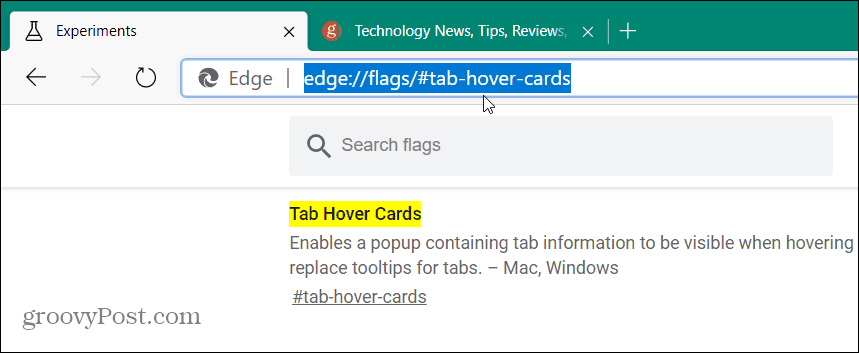
Τότε πρέπει απλά να επιλέξετε Ενεργοποιήθηκε από το αναπτυσσόμενο μενού.
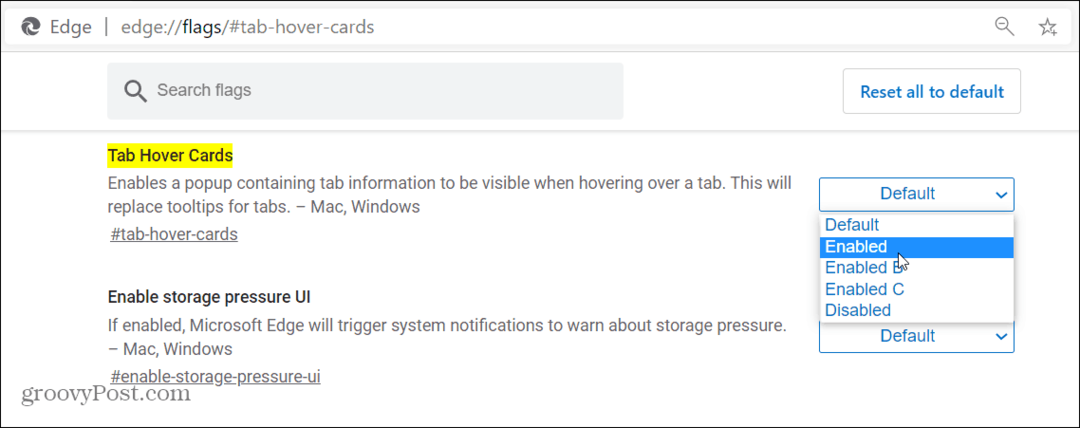
Στη συνέχεια, βεβαιωθείτε ότι κάνατε κλικ στο κουμπί Επανεκκίνηση αφού ενεργοποιήσατε τις κάρτες hover για να τεθεί σε ισχύ η αλλαγή.
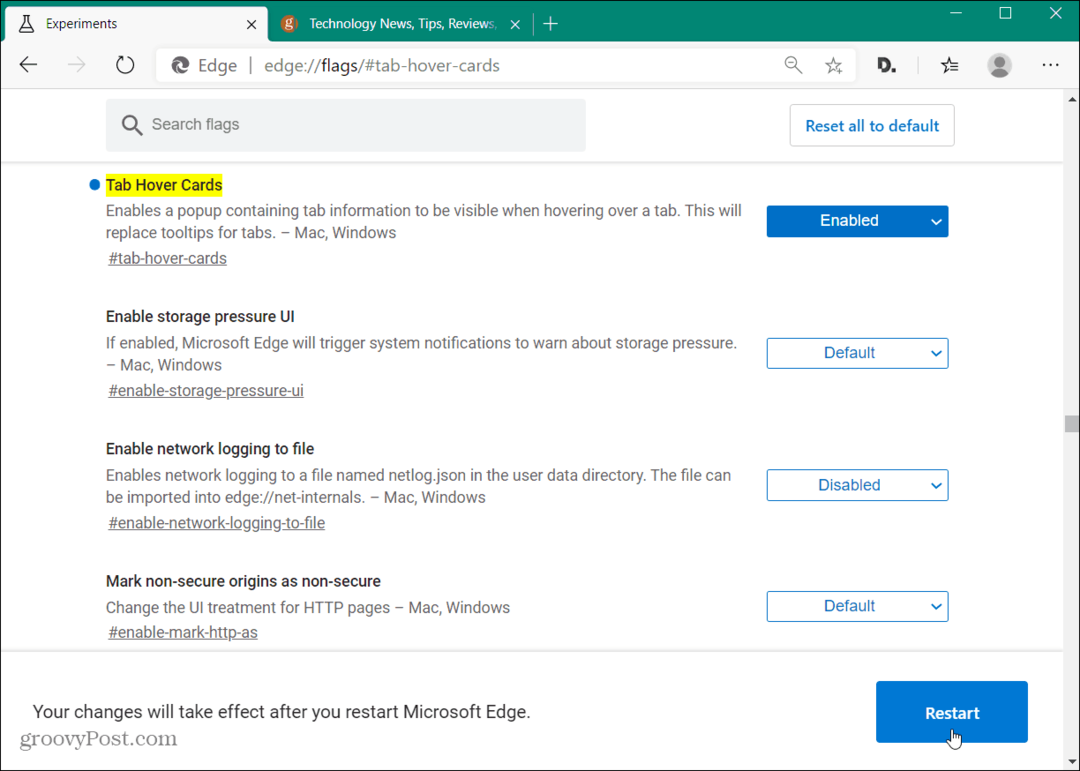
Μετά την επανεκκίνηση, θα μπορείτε τώρα να τοποθετήσετε το δείκτη του ποντικιού πάνω από τις ανοιχτές καρτέλες σας και να δείτε μια προεπισκόπηση του περιεχομένου της σελίδας. Προς το παρόν, θα εμφανιστεί το όνομα του site και μια σύντομη περιγραφή του ιστότοπου.
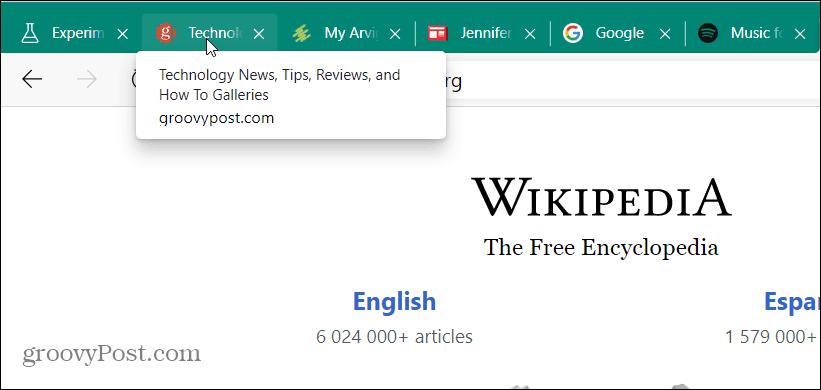
Αν θέλετε να απενεργοποιήσετε τη λειτουργία Κάρτα ορατότητας, επιστρέψτε στη σημαία που ενεργοποιήσατε και ορίστε την σε Απενεργοποιημένη. Πάλι, φροντίστε να κάνετε επανεκκίνηση του προγράμματος περιήγησης για να τεθεί σε ισχύ η αλλαγή.
Θυμηθείτε ότι το νέο Microsoft Edge είναι cross-platform και είναι διαθέσιμο για τα Windows 7, 8, 10, MacOS, Android και iOS.
Εάν δεν το έχετε ελέγξει ακόμα, φροντίστε να διαβάσετε το άρθρο μας πώς να εγκαταστήσετε το νέο άκρο. Και για περισσότερες συμβουλές και κόλπα για τη χρήση του προγράμματος περιήγησης, φροντίστε να δείτε το αρχείο μας Άρθρα της Microsoft Edge.